DWG如何快速转换成PDF?大家知道CAD文件的标准格式是DWG吗?很多人在导出CAD文件的时候都会选择这个格式,它的稳定性比较好,但是在需要打印或者是需要发送给别人看的时候要把格式转换一下,转换成PDF格式是比较方便的,不仅在打印的时候能够保证格式不被破坏,别人在查看文件时也不用专门去安装CAD软件了,大家如果有转换的需求的话,不妨看看今天我要分享的两个技巧。

技巧一 全能PDF转换助手
第一步 首先我们需要安装好这个工具,然后把它打开,在左侧点击【其他转PDF】,再点击【CAD转PDF】,这里支持两种格式,DWG和DXF都行。

第二步 点击好了就可以把文件导入进来了,选好了就点击【打开】。
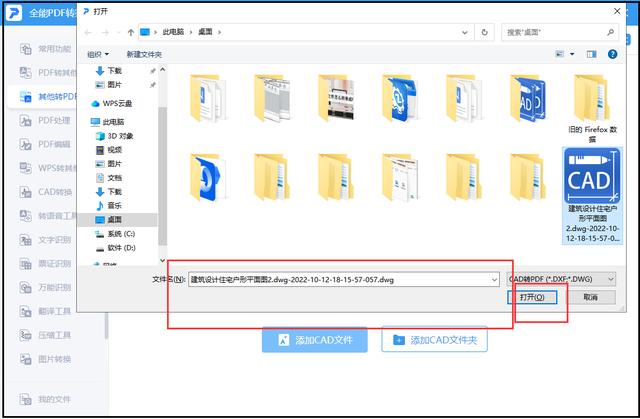
第三步 文件进来后就能设置一些我们想要的参数了,页面的大小大家可以点击下拉箭头,根据自己的需要选好了就行,其他参数也是一样,都准备好了就可以【开始转换】,现在就能自行查看啦。

技巧二 迅捷CAD转换器
第一步 直接打开软件,最好是自己在电脑上安装一下,点击【CAD转PDF】,再点击中间区域把文件导入进来。

第二步 导入进来文件后看见下方有很多的设置选项,大家设置一下就行了,输出质量方面如果追求高质量的也可以选择相应的参数。

第三步 其他的设置设备完毕就直接点击【批量转换】,我们现在就等它自己转换好了就行啦。

DWG如何快速转换成PDF的两个小技巧大家都学会了吗?下次遇到转换的情况就能直接使用啦。
,




